Mennyi helyet foglal el a Windows 11?
Ésszerű azt hinni, hogy a Windows minden új verziója egyre nagyobb lesz. A régi dolgokon felül új dolgoknak több helyet kell használniuk a (New)Windows 11 -ben, igaz? Talán. Nézzük meg, mit tehet annak érdekében, hogy a Windows 11 -et kevesebb helyen telepítse.

Mennyi helyet foglal a Windows 11?(How Much Space Does Windows 11 Take?)
Két különböző dolog , hogy mire van szüksége a Windows 11 - nek és mire van szüksége a Microsoftnak a (Microsoft)Windows 11 telepítéséhez. (Windows 11)Az irodai Windows 11 tárhelyigénye 64 GB. A Microsoft Windows 11 Követelmények(Microsoft’s Windows 11 Requirements) oldala azonban figyelmeztet bennünket: „ További(Additional) tárhelyre lehet szükség a frissítések letöltéséhez és bizonyos funkciók engedélyezéséhez.”

Mekkora a Windows 11 telepítésének letöltése?(How Big Is the Windows 11 Install Download?)
Ha közvetlenül frissít Windows 10 -ről Windows 11 -re , a letöltési méret körülbelül 3,5 GB. Ha azonban a Windows 11(Windows 11) -et .ISO fájl használatával szeretné telepíteni, akkor legalább 5,37 GB tárhellyel kell rendelkeznie. A különböző nyelvű Windowsok(Windows) nagyobb .ISO fájlmérettel rendelkezhetnek. Ha úgy gondolja, hogy az 5,37 GB soknak számít, ne feledje, hogy ez egy több kiadású Windows telepítő.

A Windows 11 melyik kiadása használja a legkevesebb helyet?(Which Edition of Windows 11 Uses the Least Space?)
Ismeri a Windows Home és a Windows Pro(Windows Home and Windows Pro) kiadásait. De tudott-e az S módú Windowsról, a Windows Educationról(Windows Education) és a Windows Enterprise -ról ? Minden kiadásban más-más képességek és szolgáltatások vannak telepítve.
A Windows 11 S módban(Windows 11 in S mode ) valószínűleg a legkisebb, módosítatlan telepítési mérettel rendelkezik. Aminek van értelme, mivel ez a (Which)Windows 11 Home lecsupaszított verziója , amely csak a Microsoft Store -ból és a Microsoft Edge -ből származó alkalmazások telepítését teszi lehetővé webböngészőként. Nem világos, hogy az S módú Windows 11 milyen kicsi lesz, de az S módú Windows 10(Windows 10 in S mode) csak körülbelül 5 GB meghajtóterületet használ.

A Windows 11 S módban(Installing Windows 11 in S mode) történő telepítése sok olyan munkát igényel, amire az átlagember nem képes, ezért ezt bízza az eszközgyártókra. Ha a legkisebb Windows 11 -et szeretné , vásároljon egy olyan eszközt, amely azt írja, hogy S módban használja a Windows 11 -et. (Windows 11)Kikapcsolhatja az S módot a Windows 11 rendszerben(Windows 11) , de ha ezt megtette, már nincs visszalépés az S módba.
A Windows 11 Home (Windows 11 Home)17,88 GB -os alapterülettel rendelkezik a OneDrive -val való szinkronizálás nélkül . Ha a OneDrive szinkronizálását választja a (OneDrive)Windows 11 telepítése során , adja hozzá a OneDrive méretét ehhez a számhoz.

A Windows 11 Pro(Windows 11 Pro ) telepítése esetén 18,09 GB -ot vesz igénybe . Ez egy olyan telepítésen alapul, amely nem kapcsolódik domainhez. A tartományhoz való csatlakozás nem jelent nagy változást, hacsak nincsenek olyan házirendek, amelyek hozzáadták vagy eltávolították a Windows 11 (Windows 11) Pro elemeit, vagy telepítettek illesztőprogramokat, nyomtatókat és szoftvereket.

A Windows 11 Education(Windows 11 Education) valamivel kevesebb helyet foglal, mint a Pro , de többet, mint a Home, 17,91 GB . Ennek a kiadásnak a telepítése tartott a legtovább a tesztelés során, de ennek nagy része a kötelező többtényezős hitelesítés ( MFA ) beállítása. Ezt jó látni az iskolákban lévő Windows rendszerben .(Windows)

Ezeknek a kiadásoknak más változatai is vannak, például a Windows 11 Home Single Language és a Windows Education Pro . Ennek ellenére, amint láthatta, nincs sok különbség a leggyakoribb kiadások között, ezért ne számítson nagy eltérésekre a változatok között.
Ha a Windows 11 csak 18 GB-ot vesz igénybe, Miért mond a Microsoft 64 GB-ot?(If Windows 11 Only Takes 18 GB Why Does Microsoft Say 64 GB?)
46 GB különbség van a Windows 11 telepített mérete és a Microsoft 64 GB-os követelménye között. De miért? Ennek részben az az oka, hogy az operációs rendszer telepítéséhez némi hely szükséges a mozgáshoz. A Windows 11 telepítése során az adatok írása és eltávolítása történik. A telepítési folyamatok bármikor több mint 18 GB-ot foglalhatnak el.

Ezenkívül a 64 GB-nál kevesebb tárhely miatt a Windows 11 rosszul fut majd gyorsan. Csak néhány program telepítése felemészti azt a 48 GB szabad helyet, és semmi sem fog működni.
A Windows 11 telepítésének végrehajtása Kevesebb hely használata a telepítés előtt(Make a Windows 11 Install Use Less Space Before Install)
A Windows(Windows) egyszerűsítésének nevezett folyamat révén a Windows 11 kevesebb helyet foglal el a telepítés során. Az egyszerűsítés megköveteli a Windows telepítési .ISO szerkesztését, és ezt nem másnak, mint egy tapasztalt informatikusnak kell megtennie, ezért nem megyünk bele a részletekbe.
A Windows 11 telepítésének egyszerűsítésének általános elképzelése .ISO megköveteli, hogy:
- Szerelje fel az .ISO-t meghajtóként
- Szerkessze(Edit) például a boot.wim fájlt és a Windows rendszerleíró adatbázist
- Törölje(Delete) a nem használt hardver-illesztőprogramokat
- Válassza le az .ISO-t
- Győződjön meg arról, hogy az .ISO indítható
- Telepítse a Windows -t az újonnan szerkesztett .ISO-ból
Láthatod, hogy ez mennyire nem neked való. Ha még nem tudja, hogyan kell ezeket a lépéseket egyedül megtenni, hagyja békén.
A Windows 11 telepítésének végrehajtása, hogy kevesebb helyet használjon a telepítés során(Make a Windows 11 Install Use Less Space During Install)
Hogyan szerezhető be a legkisebb Windows 11 telepítés? Azt gondolhatja, hogy a telepítési opciók kihagyása, például egy második billentyűzetkiosztás hozzáadása vagy a Cortana -hoz hasonló dolgok bekapcsolása, kevesebb helyet foglalhat el. Sajnos ezeket továbbra is telepítik; egyszerűen nincsenek bekapcsolva.

A beállítás egyetlen pontja jelenthet változást, ha a Windows 11 eléri a Fájlok biztonsági mentése a OneDrive-(Back up your files with OneDrive ) beállításokhoz. A OneDrive(OneDrive) szinkronizálásának megakadályozásához válassza a Ne készítsen biztonsági másolatot a fájlokról lehetőséget. (Don’t back up my files)Ha a OneDrive -ot a telepítéskor szinkronizálja, több száz GB(GBs) -ot használhat a meghajtóból.

A Windows 11 telepítése Kevesebb helyet foglal el a telepítés után(Make a Windows 11 Install Take Less Space After Install)
Talán meglepő, hogy a Windows 11 Home rendszerrel telepített Microsoft alapértelmezett alkalmazásai csak 0,68 GB-ot foglalnak el a tesztelés során. Ennek ellenére van egy cikkünk arról, hogyan távolíthatja el a Windows alapértelmezett alkalmazásait a Windows rendszerből(how to remove Windows default apps from Windows) .
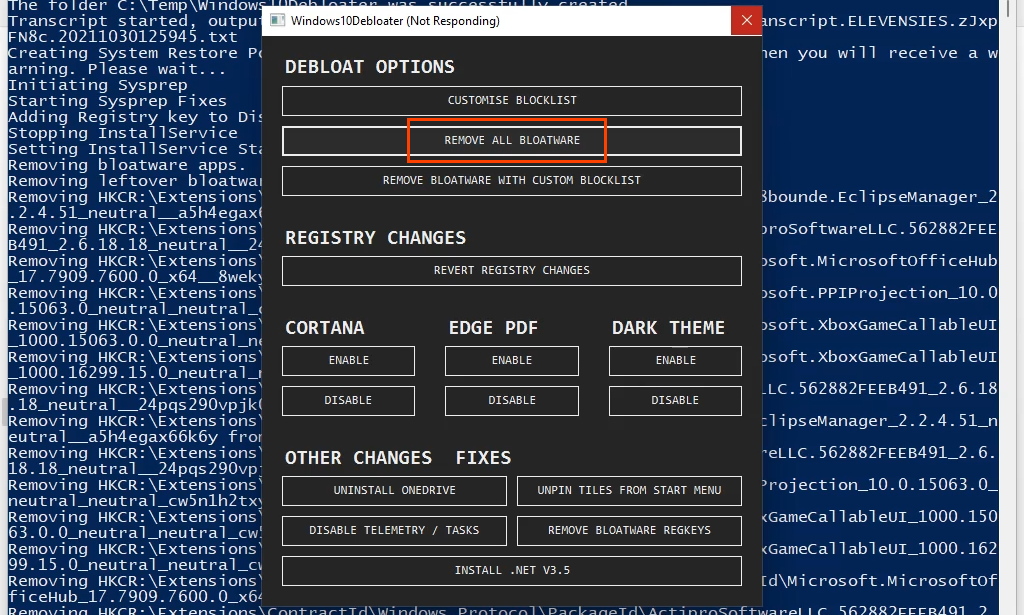
Ha Windows 10 -ről Windows 11 -re frissített a (Windows 11)Windows Update szolgáltatáson keresztül , próbálja ki a Lemezkarbantartót a (try Disk Cleanup)Rendszer-visszaállítás és az árnyékmásolatok(System Restore and Shadow Copies) eltávolításának lehetőségével . Ne feledje, hogy a visszaállítási pontok és az árnyékmásolatok(Shadow Copies) eltávolítása lehetetlenné teheti a fájlok vagy a Windows helyreállítását . A Lemezkarbantartó(Disk Cleanup) használata azonban több száz MB(MBs) vagy akár több GB(GBs) meghajtóterületet szabadíthat fel.

A Windows 10(Windows 10) -ről Windows 11 -re frissítők másik módszere a Windows.old könyvtár törlése . Tekintse meg How to Delete the Windows.old folder in Windows 7/8/10 . Ugyanezek a lépések vonatkoznak a Windows 11 -re is . Ez 20, 30 vagy több GB(GBs) helyet szabadíthat fel, különösen akkor, ha a Windows 11 telepítése néhányszor meghiúsult.

Kevésbé hatásos lépés, ha nem szinkronizálja a Microsoft Edge -t Microsoft -fiókjával az Edge első indításakor. Természetesen a kedvencek, gyűjtemények és bővítmények nem foglalnak sok helyet, de minden apróság számít.

További módszerek a Windows 11 méretének csökkentésére?(More Ways To Reduce the Size of Windows 11?)
A Windows 11 használata közben megteheti a meghajtóterület felszabadítását(free up drive space in Windows 11) . Azonban nem sok módja van a Windows 11 friss telepítésének méretének csökkentésére . Láttál másokat is? Kérjük(Please) , ossza meg velünk. Mi is annyira szeretünk tanulni, mint te.
Related posts
Helyi menü szerkesztők: Helyi menü elemeinek hozzáadása és eltávolítása a Windows 11 rendszerben
Hogyan rögzíthet bármilyen alkalmazást a tálcára a Windows 11 rendszerben
A tálca méretének megváltoztatása Windows 11 rendszerben
A Wi-Fi és az Ethernet adapter engedélyezése vagy letiltása Windows 11 rendszeren
A Windows Eszközök megnyitása a Windows 11 rendszerben
Windows 11 megjelenési dátum, ár, hardverkövetelmények
Ezen a számítógépen nem fut a Windows 11 – Javítsa meg!
Hogyan lehet blokkolni a Windows 11 telepítését a számítógépen
Hogyan lehet kijelentkezni az e-mail fiókból a Mail alkalmazásban a Windows 11 rendszerben
Windows 11 rendszerkövetelmények: Szolgáltatási szempontból minimális hardver
A dinamikus frissítési gyakoriság (DRR) engedélyezése vagy letiltása a Windows 11 rendszerben
Javítás Nem érhető el a VPN-kiszolgáló hibája a PIA-n Windows 11 rendszeren
A Windows 11 operációs rendszert támogató lapkakészletek és alaplapok
A téma módosítása a Microsoft Teamsben Windows 11 rendszeren
Állítsa le az ablakok kicsinyítését, ha a monitor le van választva a Windows 11 rendszerben
A Windows 11 Insider Preview Build beszerzése most
Az asztal hátterének vagy háttérképének megváltoztatása a Windows 11 rendszerben
Az Insider Channel váltása Windows 11 rendszeren
A leggyakrabban használt alkalmazások megjelenítése vagy elrejtése a Start menüben Windows 11 rendszeren
PDF-oldalak kivágása Windows 11 rendszerben online eszköz vagy ingyenes szoftver segítségével
